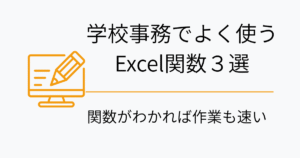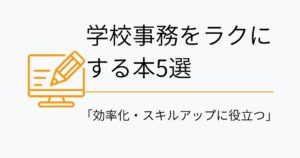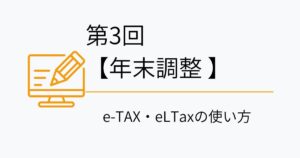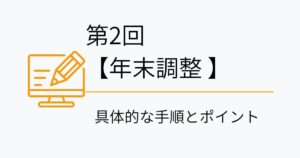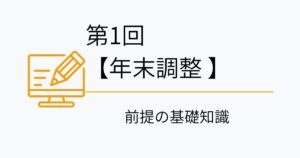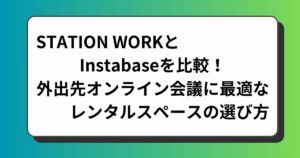給与計算でシステムにデータをインポートする際、受け取ったデータが「氏名と金額だけ」でユニークコード(職員番号やIDなど)がついておらず困った経験はありませんか?
私自身、学校事務で給与計算を担当する中で、インポート用データにユニークコードが必要なのに、元データには氏名しかなく手入力で対応しそうになったことがありました。
今回は、XLOOKUPや区切り位置の調整などを使い、氏名データからユニークコードを自動付与しインポート用データを効率的に作成する具体的な方法を紹介します。
結論:氏名だけのデータにはExcelで職員番号を付加しよう
給与計算で「氏名・金額のみ」のデータをシステムにインポートする際は、Excelで職員番号(ユニークコード)を自動付加する方法を活用するのがベストです。
これだけで作業時間が短縮され、転記ミスを防ぐことができます。
理由:給与システムはユニークコードで紐づけしているから
給与システムは給与データを取り込む際に氏名ではなく職員番号(ユニークコード)で紐づけを行っています。
同姓同名の職員がいる場合でも正しく振込・計算できるのはこの仕組みがあるからです。
しかし、外部や他部署から届くデータは「氏名・金額のみ」であることが多く、そのままではインポートができず、手作業で職員番号を付加するか、目で判断してウィザード入力を1つずつ行っていきます。
この作業を手入力で行うと時間がかかり、ヒューマンエラーも起きやすいため、Excelでの自動化が非常に重要なのです。
具体例:XLOOKUPと置換で自動付加
私が学校事務で教職員の給与データを取り込む際、「氏名・金額のみ」のデータしか届かず困った経験があります。
このときは以下の方法で対応しました。
✅ 職員マスタ(職員番号・氏名)を用意
✅ 「置換」機能で氏名の余分なスペースを削除し表記揺れを整備
✅ XLOOKUP関数で職員番号を自動付加
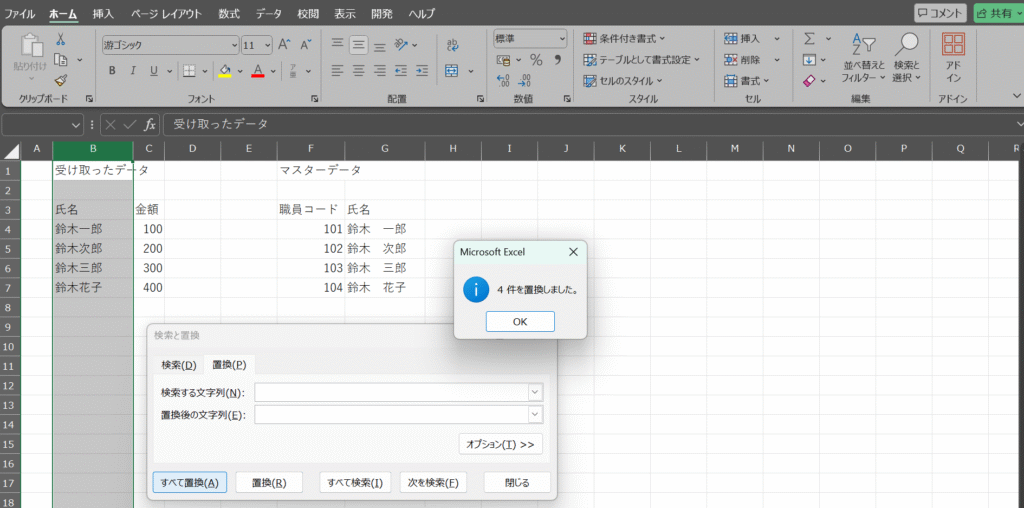
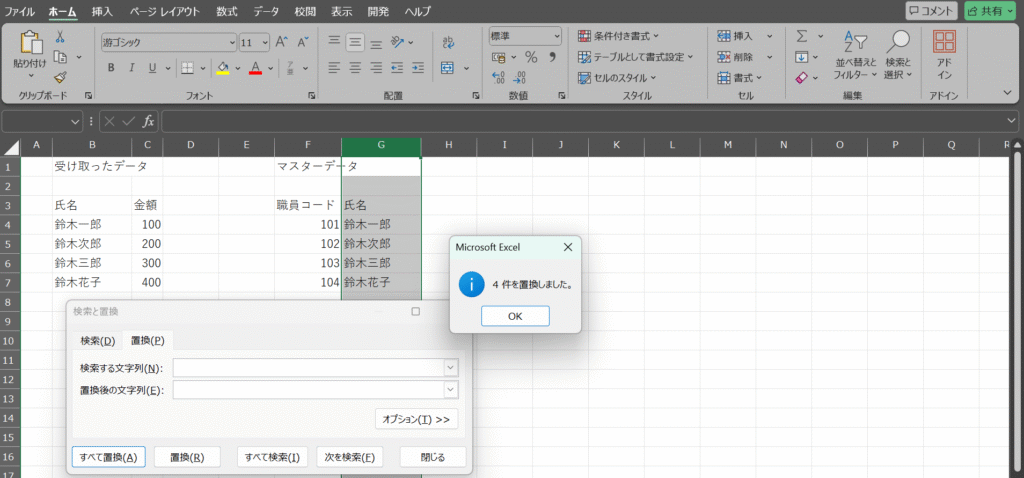
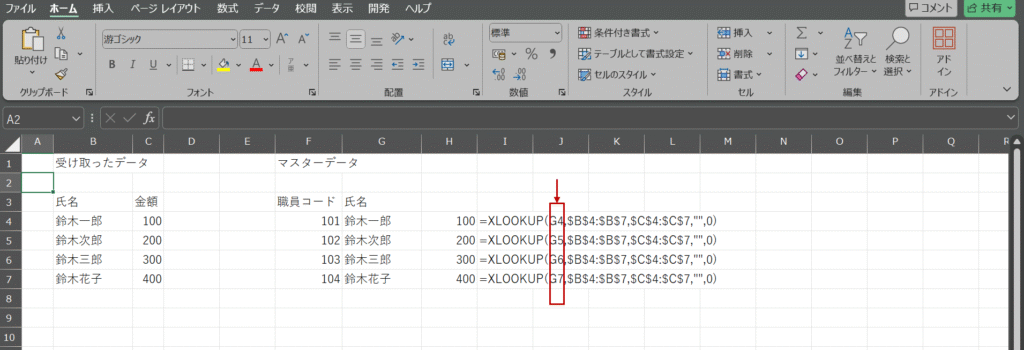
使用した式は以下の通りです。
excelコピーする編集する=XLOOKUP(G●●,$B$4:$B$7,$C$4:$C$7,"",0)
これにより、数十件のデータに職員番号を一括付加でき、手入力で行っていた時の半分以下の時間で作業完了し、確認・修正も不要になりました。
再結論:Excelで給与計算作業の効率化を実現しよう
給与計算時に「氏名・金額のみ」のデータを扱う場合は、ExcelのXLOOKUPと置換の活用で職員番号付加を自動化することが重要です。
✅ 作業時間の短縮
✅ 転記ミスの防止
✅ データ取込みのスムーズ化
これらを実現することで、ルーチン作業の負担を減らし、本来注力すべき業務に時間を使える環境が整います。
学校事務・給与計算担当の方は、ぜひこのExcel活用術を取り入れて業務効率化を進めてみてください。